Program Tarif 2002_97 v1.0 Home Internet
N┴VOD K POUÄ═V┴N═ DATAB┴ZE
Instalace
Sta₧en² soubor z internetu se poklepßnφm na tarif97hi10.exe
rozbalφ na pevn² disk vaÜeho poΦφtaΦe do slo₧ky Tarif Home
Internet v1.0.
Aplikaci spustφte poklepßnφm na soubor tarif97hi10.mde .
Ovlßdßnφ databßze
V ·vodnφm okn∞ O programu klepn∞te na Dßle >> a otev°e se hlavnφ okno aplikace.
Klepnutφm na UkonΦit se databßze
zav°e.
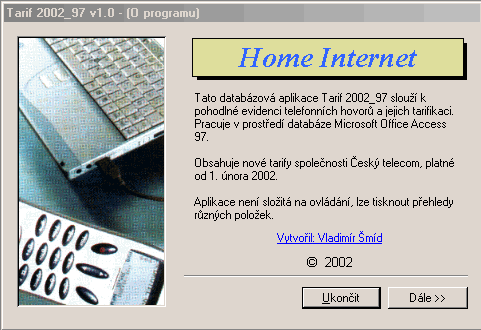
Pro sledovßnφ provozu telefonnφ linky zaznamenßvßme ka₧dΘ spojenφ.
Ka₧d² zßznam je tedy jedno spojenφ. Nov² zßznam (hovor) vlo₧φte po poklepßnφ na tlaΦφtko
P°idat. Zde nejd°φve vypl≥te ·daje
v polφch Datum (Den, M∞sφc a Rok),
DΘlka
(dΘlka hovoru ve formßtu 00:00:00 - hh mm s s), Pßsmo
p°φpadn∞ Poznßmka. Potom v rßmeΦku voleb Druh spojenφ
klepn∞te na p°epφnaΦ
a do aktivovanΘho polφΦka v Oblast pro zadßnφ
·daj∙ vepiÜte poΦet provolan²ch minut. V
p°φpad∞ internetu je nejkratÜφ dΘlka p°ipojenφ 120 s (2 minuty),
to znamenß, ₧e p°i spojenφ kratÜφm ne₧ 120 sekund zapφÜete 2.
Pak klepn∞te na tlaΦφtko
ProvΘst v²poΦet - ulo₧it. V²slednou
Φßstku vlo₧te do aktivovanΘho polφΦka Cena, nebo¥ tato hodnota slou₧φ pro dalÜφ zpracovßnφ dat. V p°φpad∞, ₧e budete volat na
Informace o telefonnφch Φφslech na 1180, je platba 5,40 KΦ za minutu. V tomto p°φpad∞ si poznamenejte poΦet minut a vypoΦφtanou Φßstku vlo₧te do pole Cena individußln∞.
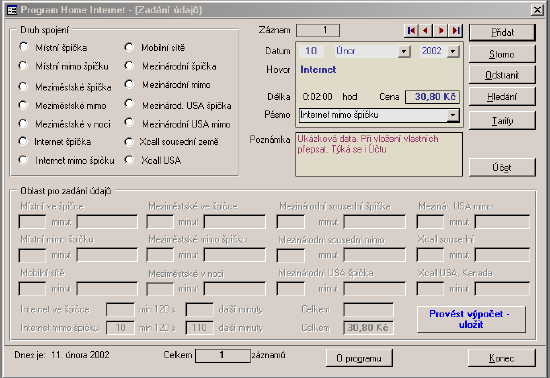
TlaΦφtka
P°idat
- Zadßnφ novΘ polo₧ky do databßze
Storno
- ZruÜenφ poslednφ operace p°ed ulo₧enφm zßznamu
Odstranit
- Odstranφ se zßznam z databßze. Pak nebude souhlasit Φφslo v poli Zßznam
s celkov²m poΦtem zßznam∙. Proto se doporuΦuje mφsto odstran∞nφ zßznam
p°epsat.
Hledßnφ
- Pro vyhledßvßnφ v databßzi klepn∞te do pole, jeho₧ polo₧ku chcete
nalΘzt, klepn∞te na tlaΦφtko a v dalÜφm dialogu v seznamu Porovnßvat
vyberte jakßkoliv Φßst pole, do pole Co hledat napiÜte
hledan² °et∞zec a klepn∞te na Najφt prvnφ, pop°φpad∞ Najφt
dalÜφ.
Tarify
- Okno s podrobn²mi ·daj∙ o r∙zn²ch tarifech ╚eskΘho
Telecomu
┌Φet
- Otev°e okno pro sestavenφ kontrolnφho ·Φtu
nßklad∙ podle roku a m∞sφce
O programu - ┌vodnφ dialogovΘ okno programu, odkud je
p°φstup na internetovou strßnku autora programu.
Konec
- Uzav°enφ databßze
Sestavenφ kontrolnφho ·Φtu
Po klepnutφ na tlaΦφtko ┌Φet se otev°e okno, ve kterΘm m∙₧eme
editovat v²sledn² ·Φet, nebo jenom kontrolovat dΘlku jednotliv²ch
spojenφ a cenu.

Pokud chcete vyplnit ·daje pro vytvo°enφ Kontrolnφho ·Φtu,
postupujte nßsledovn∞:
1/ Klepnutφm na bφlΘ pole Rok vybereme rok, v poli
M∞sφc, m∞sφc
a v poli Pßsmo se zobrazφ polo₧ky podle toho, co jsme zadali v hlavnφm
formulß°i. Nap°. Rok 2002, ┌nor, Internet mimo ÜpiΦku. V tabulce se
nßm zobrazφ vÜechny uskuteΦn∞nΘ hovory. Jejich v²poΦet provedeme
klepnutφm na tlaΦφtko V²poΦet. Otev°e se formulß° s vypoΦφtan²mi
·daji, kterΘ
zadßme do hornφ Φßsti formulß°e (┌Φet)
takto :
Do polφ naho°e zapiÜte ╚φslo
·Φastnφka (pokud je u₧ d°φve vlo₧ena polo₧ka, lze vybrat ze seznamu, staΦφ jednou pro jeden ·Φet),
Rok
(2002), M∞sφc (Leden), Datum (vytvo°enφ ·Φtu),
Adresa (VaÜe adresa,
staΦφ jednou pro jeden ·Φet), Platba za p°ipojenφ
(viz.Internet),
Provoz (mimo ÜpiΦku), PoΦet spojenφ
(je to poΦet polo₧ek v dolnφ tabulce, zde 1) a nakonec Cena (z formulß°e
V²poΦet).
Nynφ vyberte dalÜφ polo₧ku ze seznamu Pßsmo (bφlΘ pole). ┌daje,
kterΘ se naΦtou do tabulky op∞t propoΦφtßte po klepnutφ na V²poΦet
a zase vytvo°φte dalÜφ zßznam tlaΦφtkem P°idat. Zde upozor≥uji na
dv∞ varianty.
1. M∙₧ete prakticky zßznamy p°episovat v p°φpad∞, ₧e v²sledn² ·Φet
vytisknete.
2. Nebo budete zßznamy p°idßvat a uchovßvat v databßzi.
V²sledn² ·Φet, kter² slou₧φ pro orientaΦnφ p°ehled nßklad∙ nebude asi nikdy p°esn∞ souhlasit s tarifikacφ Telecomu, ale doufßm, ₧e splnφ zßkladnφ po₧adavek na sledovßnφ provozu VaÜφ telefonnφ stanice.
T°φd∞nφ je snadnΘ podle M∞sφc∙ a Rok∙.
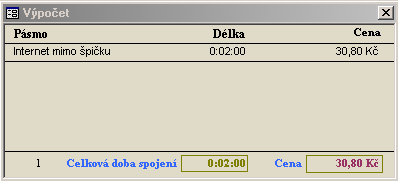
TlaΦφtka
Sestava
- Zobrazφ se sestava polo₧ek,
naΦten²ch v tabulce po v²b∞ru Roku, M∞sφce a Pßsma. P°i klepnutφ
jen na pole Rok, uvolnφ se tlaΦφtko Rok-vÜe
a zobrazφ se sestava vÜech polo₧ek za vybran² rok.
Faktura
- Pokud chcete zobrazit polo₧ky
·Φtu a poslΘze i vytisknout, musφte vyplnit polo₧ky, kterΘ se majφ
v ·Φtu objevit a to v hornφ Φßsti formulß°e jak je popsßno v²Üe.
P°echod na vyÜÜφ
verzi programu
Pokud budou na m²ch strßnkßch uve°ejn∞ny dalÜφ upravenΘ verze
programu (zm∞ny tarif∙ apod.), lze vaÜe data importovat do novΘ databßze.
Slo₧ku se starou databßzφ na disku je nutnΘ p°ejmenovat, aby stejnΘ
nßzvy nebyly v kolizi a pak provedete import tabulek TabTarif a Tab┌Φet.
Import se provede po spuÜt∞nφ novΘ verze databßze (Nejd°φve
rozbalit na disk) a otev°enΘm prvnφm okn∞ O programu
klepnutφm na nabφdku hlavnφho okna programu Access 97 Okno/Zobrazit. Otev°e se dialog Zobrazit
okno. Vyberte prvnφ °ßdek s nßzvem databßze a klepn∞te na OK.
Otev°e se okno databßze. Klepn∞te na kartu Tabulky a zde oznaΦte
TabTarif a Tab┌Φet a klßvesou Delete je odstra≥te.
Pak prav²m tlaΦφtkem myÜi otev°te mφstnφ nabφdku a vyberte Import.
Otev°e se dialog Import, kde b∞₧n²m postupem vyhledßte vaÜi
p°ejmenovanou starou databßzi. Vyberete p°φsluÜn² soubor *.mde
a klepnete na tlaΦφtko Import. Otev°e se okno Import objekt∙.
Zde oznaΦφte v²Üe jmenovanΘ soubory TabTarif a Tab┌Φet
a potvrdφte tlaΦφtkem OK. Provede se import datov²ch soubor∙
do novΘ databßze a m∙₧ete s nimi pracovat.
Nakonec odstranφte starou databßzi (p°ejmenovanou) z pevnΘho disku. M∙₧ete
si ji t°eba zßlohovat, co₧ zßle₧φ jen na vßs.
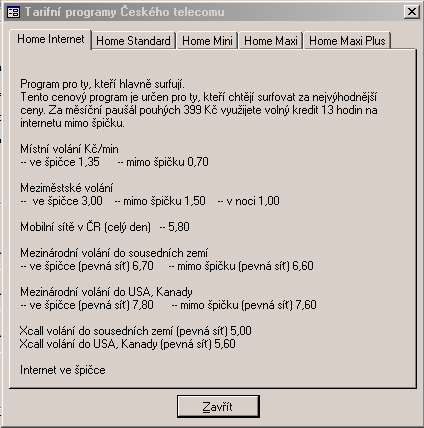
Pokud budou n∞jakΘ nejasnosti nebo problΘmy, nebo¥ se jednß o prvnφ verzi,
obra¥te se na autora:
URL:http://home.worldonline.cz/~cz656478/smid_trebe.htm
E-mail: v.smid_trebe@worldonline.cz
⌐ 2002